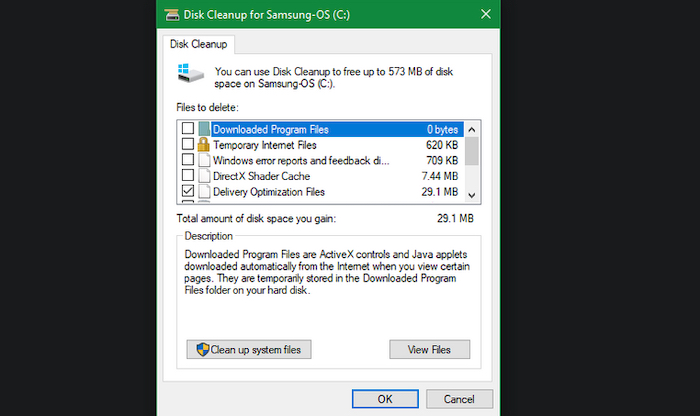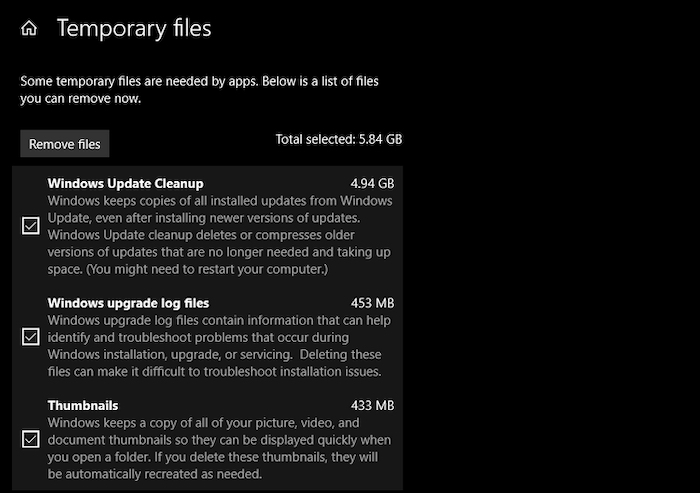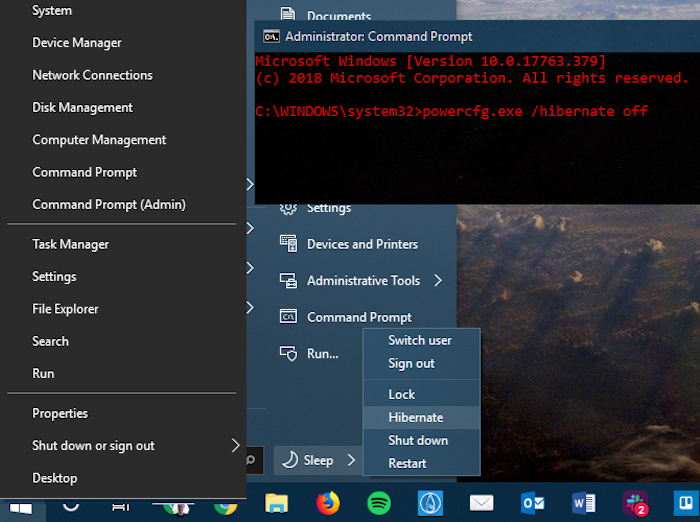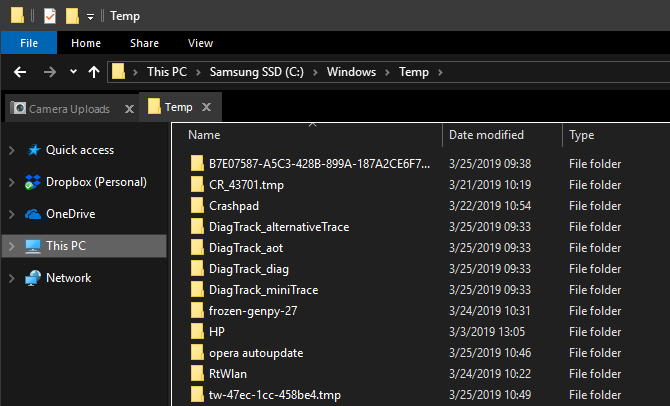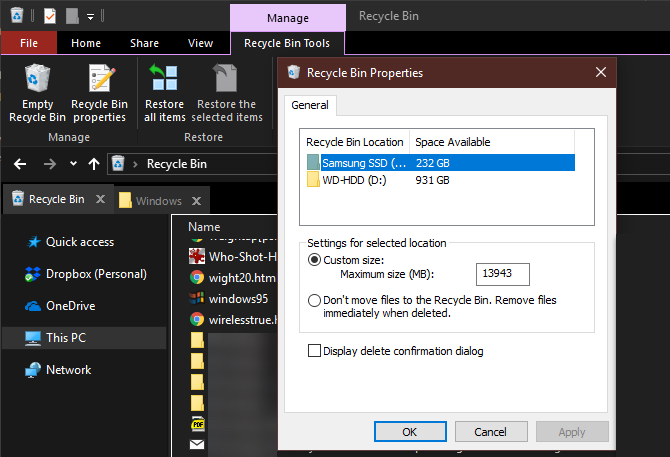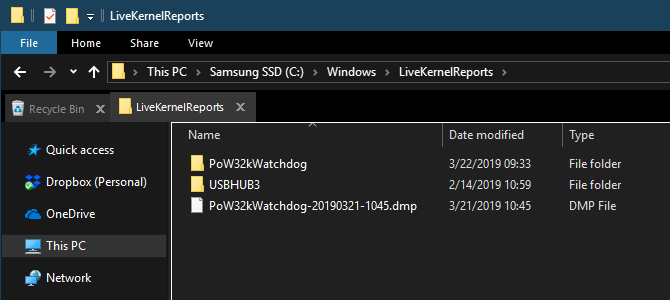Windowsi sadrže mnogo datoteka i mapa koje stvarno ne trebate i sigurni su za brisanje. Iako je ponekad teško naći se što može obrisati. Tu govorimo o skrivenim “cache” mapama, smeću koje se skuplja na Windowsima i slično. Zato se nadamo da ćemo vam mi olakšati brisanje nepotrebnih mapa s ovim tekstom.
U nastavku teksta ćemo vam pokazati što da obrišete, gdje se te datoteke i mape nalaze i reći vam zašto ih možete obrisati. Naravno, samim time ćete imati i više mjesta na disku za korisnije stvari. Svi se mučimo s manjkom mjesta na disku, pa pokušavamo redovno čistiti Windowse. Pa krenimo redom.
Najbolji način za čišćenje računala: Disk cleanup
Prije nego pogledamo što možete obrisati, znajte da nije uvijek najbolje ručno brisati podatke. Osim što ćete potrošiti nešto vremena, vjerojatno ćete nešto i zaboraviti. Uvijek je bolje imati neke stvari “automatizirane”. Zato imate alat koji se zove “Disk Cleanup” i dio je Windowsa. Njega je potpuno sigurno za koristiti.
Prvo otvorite Start menu i počnite pisati “Disk Cleanup”. Odaberite ga iz rezultata. Zatim odaberite disk koji želite počistiti i pustite alat da proskenira cijeli disk. Za više opcija, odaberite opciju “Clean up system files” s administratorskim ovlastima.
Ako vam je ovaj interface previše čudan i ne možete se snaći, uvijek možete otići u Settings > System > Storage i probati noviji alat za čišćenje. Kliknite na “Temporary files” u listi opcija i vidjet ćete listu sličnu onoj u “Disk Cleanup” alatu.
Što obrisati s Disk Cleanupom?
Ovo nije cijela lista niti vodič kako koristiti dotični alat. Ali, prvo označite opciju “Clean up system files” i zatim obrišite iduće:
- Windows Update Cleanup – on briše stare podatke vezane uz starije nadogradnje Windowsa. U većini slučajeva je ovo sigurno za obrisati
- Windows update log files – Ovo su logovi vezani uz stare nadogradnje i također nešto što možete sigurno obrisati
- Language resource files – Ako ste nedavno skinuli neki dodatni jezik za Windowse ili tipkovnicu koji ne koristite, ovdje ga možete sigurno obrisati
- Temporary files – Kao što samo ime sugerira, radi se o privremenim datotekama koje nisu namijenjene da dugo budu na disku vašeg računala
A sada pogledajmo što još možete sigurno obrisati s Windowsa.
1) Hibernation datoteke
Lokacija: C:\hiberfil.sys
Hibernacijski mod na Windowsima je jako sličan “sleepu”, samo što sprema na disk trenutačno stanje vašeg računala. Doslovno, možete izvaditi bateriju na tjedan dana, vratiti ju nazad i nastaviti raditi tamo gdje ste stali. Ali naravno, to uzima “danak” u obliku mjesta na disku.
Ako ne koristite hibernaciju možete ju onesposobiti putem Command Prompta ili PowerShella. Samo napomena, nemojte samo obrisati hiberfil.sys jer će ga Windowsi ponovno stvoriti. Radije otvorite dotični alat – CMD ili PowerShell – i utipkajte komandu za gašenje hibernacije:
powercfg.exe /hibernate off
To je sve što trebate napraviti. Windowsi će sami obrisati hiberfil.sys datoteku i to je to.
2) Windows Temp folder
Lokacija: C:\Windows\Temp
Kao što možete pogoditi iz imena, Windows temporary files, odnosno privremene datoteke, nisu jako bitne i nisu namijenjene da dugo budu na računalu. Datoteke i mape unutar Temp mape se koriste najčešće jednom, ali se nakon toga ne obrišu same.
Umjesto da koristite Disk Cleanup alat, možete sami obrisati ovu mapu. Možete ju obrisati cijelu, ili ući u nju, stisnuti Ctrl + A (da selektirate sve unutra) i Delete. Možda vas Windowsi upozore da ne možete obrisati neke datoteke koje su u upotrebi i to je ok. Sve ostalo obrišite i nastavite dalje.
3) Recycle bin
Recycle bin, ili po hrvatski “kanta za smeće”, je poseban folder u Windowsima koji je zaštićen na svoj način. To vas ne treba previše zanimati. Ono što morate znati je da kad nešto obrišete, to prvo ide u Recycle bin dok vi (ili Windowsi) to ne obrišu “do kraja”. Mnogi zaborave na to, pa imaju nekoliko gigabajta “smeća” u Recycle binu. Isti ćete najčešće naći na desktopu.
Samo kliknite desni klik na ikonicu Recycle bina i odaberite opciju “Empty Recycle bin”. Ili uđite u njega i ručno sve selektirajte i obrišite. Ipak, prije nego sve obrišete, pogledajte da tamo nije završilo nešto što nije trebalo. To lako vratite nazad na računalo. Ostalo obrišite.
4) Windows.old mapa
Lokacija: C:\Windows.old
Kada god ažurirate verziju vaših Windowsa, sustav će negdje pohraniti kopiju dijela vaših starih podataka u mapu koja se zove “Windows.old”. To su podaci koji vam najčešće više ne trebaju.
U nekoj nuždi, ovu mapu možete iskoristiti za vraćanje Windowsa na prijašnju verziju.
Windowsi tu mapu sami brišu nakon nekog vremena, ali to traje i traje. Ako imate malo mjesta, i ne planirate vraćati Windowse na stariju verziju, možete ručno obrisati ovu mapu. Ako iz nekog čudnog razloga ne možete i Windowsi vam ne daju da ju obrišete, možete ju obrisati kroz spomenuti alat Disk Cleanup.
5) “Downloaded Program Files”
Lokacija: C:\Windows\Downloaded Program Files
Ime ove mape je malo zbunjujuća. Ona zapravo sadrži datoteke koje koristi Internet Explorerova ActiveX kontrola i Java appleti. U slučaju da neka web stranica sadrži istu funkcionalnost, da se ona ne bi morala dva puta skidati.
Danas je ta mapa potpuno bespotrebna. Možda je nekada bila korisna, ali danas sigurno nije. Obje spomenute tehnologije su danas pri kraju životnog vijeka, pune su sigurnosnih problema i slično. O tome smo već pisali nebrojeno puno puta.
Mnogi korisnici danas nemaju ni instaliran IE, niti ActiveX. Ali ako imate ovu mapu na računalu, slobodno ju obrišite.
6) LiveKernel Reports
Lokacija: C:\Windows\LiveKernelReports
LiveKernelReports je mapa koju ćete često vidjeti ako skenirate računalo u potrazi za velikim datotekama i mapama na računalu. Nadalje, ova mapa je dom za “dump” datoteke i unutra se nalazi hrpa logova koje Windowsi spremaju. Ako dobijete neku čudnu grešku, to je mjesto gdje ćete ju možda pronaći, iako 90% korisnika ne zna čitati te logove.
Stoga, ako unutra nađete velik datoteke s ekstenzijom “DMP”, slobodno ih obrišite. Možete ih obrisati i putem Disk Cleanup alata, ali i manualno ako želite.
Ako vam se računalo ruši i slično, nemojte ih odmah obrisati. Možda će poslužiti za analizu. Ali ako vam se ne ruši, nema potrebe da držite godinu dana stare logove na disku.
Piše: B.P.